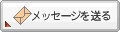2008年08月21日
画像編集ソフト AzPainter -使い方のヒント-
ここ数日のユニークユーザ数が普段の倍の 70 近くあるんすよ。
「さったとヒント載せろよ、オラァ」 な感じなんすかね。
かなり 被害妄想 に苛まれているエトウ兄さんっすよ。
一応書くっすけど、大したヒントじゃないっすよ。
レイヤーの超基本的な使い方を何となく分かるように ってヒントっすよ。
レイヤーって、使ったこと無い人からしたら意味分からん機能っすからね。
「さったとヒント載せろよ、
かなり 被害妄想 に苛まれているエトウ兄さんっすよ。
一応書くっすけど、大したヒントじゃないっすよ。
レイヤーの超基本的な使い方を何となく分かるように ってヒントっすよ。
レイヤーって、使ったこと無い人からしたら意味分からん機能っすからね。
じゃあ、適当にヒントと言うか簡単な使い方を書きますかね。
えっと、まず 適当な大きさの画像 を用意してくださいっすよ。
400px × 300px くらいが多分良いくらいの大きさだと思うっすよ。
画像無くても別に良いんすけど、あった方が分かりやすいと思うっすよ。
※画像加工の際の基本中の基本っすけど、ダメな加工した画像を
間違って保存してしまっても大丈夫なように、加工前にコピーを取ってくださいっすよ。
やり方は簡単。

Azpainter のアイコンに画像をブン投げろっすよ。
「そぉい!」 とか言いながらやったら何となく気合入るっすよ。
これも簡単っスよ。

レイヤーウィンドウの左下にある 「新規レイヤー」 のボタンを
ポチっと押すだけっすよ。
左側が新規レイヤー追加前のレイヤーウィンドウっすよ。
右側が新規レイヤー追加後のレイヤーウィンドウっすよ。
右側は何か増えてるっすね。あれがレイヤーっすよ。
レイヤーはいくつでも作れるんで、パーツ毎に分けると あとあと便利っすよ。
写真に 「ワタシキレイ?」 とか 「怨呪霊 (おのれ~)」 とか書きたいっすよね?
夏っすからね。何となく夏っすからね。
それの準備をするっすよ。
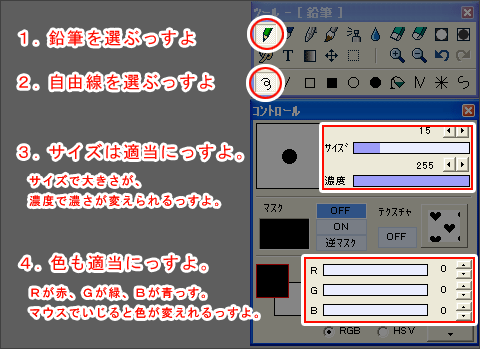
図のようにツールとコントロールを適当にいじってくださいっすよ。
特に重要な箇所じゃないんで、細かく 「こうやって」 って書くのメンドイんすよ。
ちなみに 「ペン」 を選ぶとマウスの左クリックを押しながら動かして色が塗れるっすよ。
キーボードで文字を入れたい場合は 「テキスト」 を選んでくださいっす。
「T」 のボタンがテキストっす。
濃度は 「濃さ」 じゃなく、「透明度」 って考えても良いかもっすよ。
レイヤーウィンドウにも 「濃度」 の表示があるんで、余裕があったらいじってみると良いっすよ。
レイヤー毎で濃さがか変えれるんで、画像を半透明にしたりとか も出来るっすよ。
あ、書く前に 追加したレイヤーが選択されてるか 確認のチラ見してくださいっすよ。
レイヤーの枠が 薄い水色 になっている箇所が現在選択されているレイヤーっすよ。
ちゃんと選択されてるっすね?
じゃあ、何か書きますか。

(画像をクリックしたら大きく表示されるっすよ。)
キン肉バスター っと。
「ワタシキレイって書くんじゃなかったのか?」 とかのツッコミは華麗にスルーっすよ。
何か適当に書いたら、またツールを使うっすよ。

ツールウィンドウから 「移動」 のボタンを選ぶっすよ。
これを使うと 「選択されているレイヤーを移動させる事が出来る」 んすよ。
じゃあ、移動させてみるっすかね?
「移動」 と 「文字を書いたレイヤー」 が選択されているのをチラ見したら、
マウスの左クリックを押したまま、マウスを適当に動かしてみるっすよ。
私は 「キン肉バスター」 のレイヤーを下に動かすっすね。

(画像をクリックしたら大きく表示されるっすよ。)
こんな感じで文字が下に移動するっすよ。
まあ、これが基本的なレイヤーの使い方っすかね。
ちゃんと覚えていた方が良いのが、
「文字」 じゃなく、「選択されているレイヤーを移動させている」 って事すよ。
同じレイヤーに複数の文字を書いたら、その文字全てが移動することになるっすよ。
画像と同じレイヤーに文字を書いたら、文字だけの移動は出来ないっすよ。
写真の上に透明のプラスチック板を置いて、その上に文字を書いてる感じっす。
で、プラスチック板を動かして文字の位置を変えるような感じっす。
分かりにくいっすね、スミマセン。
ついでなんで、もうちょっとだけ使い方を書くっすよ。
もし、写真を背景にして何かのキャラクターの画像を入れたい場合 は、
写真を表示させた後に、レイヤーウィンドウの 「画像ファイルから新規レイヤ」 を選べば良いっすよ。

追加したい画像を新規レイヤーとして読み込むんすよ。
さっきも書いたっすけど、レイヤーはいくつでも作れる ので、
パーツに使う画像もいくつも入れきれるっすよ。もちろん文字や線や塗りもいくつでも。
そろそろメンドクなってきたので (というか、3あたりから) 、
最後に簡単な作成例でも書いて終わりにするっすかね。
ただ、レイヤー何となく分かりましたって人が下記を見ると頭がこんがらがうかもなんで、
ここで脱出しても OK っすよ。
あと、上で説明した箇所は画像無しの文字だけで説明っすよ。
途中から更にメンドくなったんで、文字ばっかの例題説明っすよ...
画像を作るのって、数が多いほど時間掛かってメンドイんで。
なので、ここで一旦終了っすよ。
お疲れ様っした。
あ、見てくんすね。
文字とやる気無しの文面なんで腹立つかもっすよ?
それでも見てくんすか?
閉じても全然 OK っすよ。
OK 、見てくんすね。
頭こんがらがっても、腹立っても、苦情は華麗にスルーするっすよ。
1.まず画像を 2 枚以上用意するっす。


2.背景用の画像 (右側) を AzPainter アイコンにブン投げっすよ。
3.レイヤーウィンドウから 「画像ファイルから新規レイヤ」 を選んで、
パーツ画像 (左側) を読み込んで、パーツ画像レイヤーを作成するっすよ。
4.ツールから 「消しゴム」 を選ぶっすよ。

5.パーツ画像レイヤーの要らない部分を消しゴムで消すっすよ。

※ 「AzPainter 使い倒し」 の 画像の切り抜き2 の方法もありまス。
もしかしたら、そっちが簡単かもっすよ。
何か 「休日になにやってるんだろう感」 が全開になってきたんで、
ここから先は完成画像以外を文字で説明してくっすよ。 (スミマセン...)
6.ある程度切り取ったら、上の 「範囲選択」 から 「任意回転」 を選んで
切り取った画像を適当に回転させるっすよ。
7.回転させた後に画像をキレイに切り抜くっすよ。
8.上の 「フィルター」 から 「カラー」 を選んでパーツ画像を軽く加工っすよ。
「明度・コントラスト調整」 か 「レベル補正」 とかで良いんじゃないっすかね?
9.ツールから 「移動」 を選んで、パーツ画像を適当に移動っすよ。
10.はい、あとはこれを jpg 保存して完成っすよ。

やっつけ感全開の画像が出来上がってしまったっす...
更に文字を入れたい場合は、新規レイヤーを追加して、そのレイヤーに文字を書くと良いっすよ。
どうだったっすか?
何となくやり方が分かったっすかね?
役に立ったのなら何よりなんすけど...
頭こんがらがってなければ良いんすけど...
あ、ソフトのダウンロードや画像の加工で何か気に入らない事が起こっても、
全部華麗にスルーっすよ。
・・・
疲れたっす...
これ書くのに画像作成も含めて 6 時間以上 掛かったっすよ...
かなり疲れたんで、金武に写真を撮りに行くの止めにするっすよ...
休日に何やってんだかな感じっすよ...
胡屋 (コザと呼ばれる辺り) でブラブラして、静まった一番街の写真でも撮るとするっすかね。
あ、前にも紹介したっすけど、AzPainter の色々な使い方を載せてるサイトっす。
とても参考になるっすよ。
ここまで読んでくれて、ありがとうっすよ。
私も疲れたけど、画面の前のキミも疲れたっすよね...
マジお疲れ様っした。
ここまで読んでくれて、超感謝っす。
じゃ、また。
えっと、まず 適当な大きさの画像 を用意してくださいっすよ。
400px × 300px くらいが多分良いくらいの大きさだと思うっすよ。
画像無くても別に良いんすけど、あった方が分かりやすいと思うっすよ。
※画像加工の際の基本中の基本っすけど、ダメな加工した画像を
間違って保存してしまっても大丈夫なように、加工前にコピーを取ってくださいっすよ。
1.AzPainter で用意した画像を表示させてくださいっすよ。
やり方は簡単。

Azpainter のアイコンに画像をブン投げろっすよ。
「そぉい!」 とか言いながらやったら何となく気合入るっすよ。
2.新規レイヤーを追加してくださいっすよ。
これも簡単っスよ。

レイヤーウィンドウの左下にある 「新規レイヤー」 のボタンを
ポチっと押すだけっすよ。
左側が新規レイヤー追加前のレイヤーウィンドウっすよ。
右側が新規レイヤー追加後のレイヤーウィンドウっすよ。
右側は何か増えてるっすね。あれがレイヤーっすよ。
レイヤーはいくつでも作れるんで、パーツ毎に分けると あとあと便利っすよ。
3.何か書く準備をするっすよ。
写真に 「ワタシキレイ?」 とか 「怨呪霊 (おのれ~)」 とか書きたいっすよね?
夏っすからね。何となく夏っすからね。
それの準備をするっすよ。
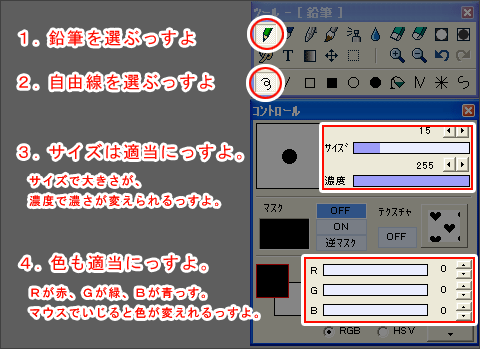
図のようにツールとコントロールを適当にいじってくださいっすよ。
特に重要な箇所じゃないんで、細かく 「こうやって」 って書くのメンドイんすよ。
ちなみに 「ペン」 を選ぶとマウスの左クリックを押しながら動かして色が塗れるっすよ。
キーボードで文字を入れたい場合は 「テキスト」 を選んでくださいっす。
「T」 のボタンがテキストっす。
濃度は 「濃さ」 じゃなく、「透明度」 って考えても良いかもっすよ。
レイヤーウィンドウにも 「濃度」 の表示があるんで、余裕があったらいじってみると良いっすよ。
レイヤー毎で濃さがか変えれるんで、画像を半透明にしたりとか も出来るっすよ。
4.新規レイヤーに文字を書くんすよ。
あ、書く前に 追加したレイヤーが選択されてるか 確認のチラ見してくださいっすよ。
レイヤーの枠が 薄い水色 になっている箇所が現在選択されているレイヤーっすよ。
ちゃんと選択されてるっすね?
じゃあ、何か書きますか。

(画像をクリックしたら大きく表示されるっすよ。)
キン肉バスター っと。
「ワタシキレイって書くんじゃなかったのか?」 とかのツッコミは華麗にスルーっすよ。
5.レイヤーを動かす準備っすよ。
何か適当に書いたら、またツールを使うっすよ。

ツールウィンドウから 「移動」 のボタンを選ぶっすよ。
これを使うと 「選択されているレイヤーを移動させる事が出来る」 んすよ。
6.レイヤーを動かすっすよ。
じゃあ、移動させてみるっすかね?
「移動」 と 「文字を書いたレイヤー」 が選択されているのをチラ見したら、
マウスの左クリックを押したまま、マウスを適当に動かしてみるっすよ。
私は 「キン肉バスター」 のレイヤーを下に動かすっすね。

(画像をクリックしたら大きく表示されるっすよ。)
こんな感じで文字が下に移動するっすよ。
まあ、これが基本的なレイヤーの使い方っすかね。
ちゃんと覚えていた方が良いのが、
「文字」 じゃなく、「選択されているレイヤーを移動させている」 って事すよ。
同じレイヤーに複数の文字を書いたら、その文字全てが移動することになるっすよ。
画像と同じレイヤーに文字を書いたら、文字だけの移動は出来ないっすよ。
写真の上に透明のプラスチック板を置いて、その上に文字を書いてる感じっす。
で、プラスチック板を動かして文字の位置を変えるような感じっす。
分かりにくいっすね、スミマセン。
ついでなんで、もうちょっとだけ使い方を書くっすよ。
もし、写真を背景にして何かのキャラクターの画像を入れたい場合 は、
写真を表示させた後に、レイヤーウィンドウの 「画像ファイルから新規レイヤ」 を選べば良いっすよ。

追加したい画像を新規レイヤーとして読み込むんすよ。
さっきも書いたっすけど、レイヤーはいくつでも作れる ので、
パーツに使う画像もいくつも入れきれるっすよ。もちろん文字や線や塗りもいくつでも。
そろそろメンドクなってきたので (というか、3あたりから) 、
最後に簡単な作成例でも書いて終わりにするっすかね。
ただ、レイヤー何となく分かりましたって人が下記を見ると頭がこんがらがうかもなんで、
ここで脱出しても OK っすよ。
あと、
途中から更にメンドくなったんで、文字ばっかの例題説明っすよ...
画像を作るのって、数が多いほど時間掛かってメンドイんで。
なので、ここで一旦終了っすよ。
お疲れ様っした。
あ、見てくんすね。
文字とやる気無しの文面なんで腹立つかもっすよ?
それでも見てくんすか?
閉じても全然 OK っすよ。
OK 、見てくんすね。
頭こんがらがっても、腹立っても、苦情は華麗にスルーするっすよ。
【例】 画像の簡単 (結構ムズイ?) な合成っすよ。
1.まず画像を 2 枚以上用意するっす。


2.背景用の画像 (右側) を AzPainter アイコンにブン投げっすよ。
3.レイヤーウィンドウから 「画像ファイルから新規レイヤ」 を選んで、
パーツ画像 (左側) を読み込んで、パーツ画像レイヤーを作成するっすよ。
4.ツールから 「消しゴム」 を選ぶっすよ。

5.パーツ画像レイヤーの要らない部分を消しゴムで消すっすよ。

※ 「AzPainter 使い倒し」 の 画像の切り抜き2 の方法もありまス。
もしかしたら、そっちが簡単かもっすよ。
何か 「休日になにやってるんだろう感」 が全開になってきたんで、
ここから先は完成画像以外を文字で説明してくっすよ。 (スミマセン...)
6.ある程度切り取ったら、上の 「範囲選択」 から 「任意回転」 を選んで
切り取った画像を適当に回転させるっすよ。
7.回転させた後に画像をキレイに切り抜くっすよ。
8.上の 「フィルター」 から 「カラー」 を選んでパーツ画像を軽く加工っすよ。
「明度・コントラスト調整」 か 「レベル補正」 とかで良いんじゃないっすかね?
9.ツールから 「移動」 を選んで、パーツ画像を適当に移動っすよ。
10.はい、あとはこれを jpg 保存して完成っすよ。

やっつけ感全開の画像が出来上がってしまったっす...
更に文字を入れたい場合は、新規レイヤーを追加して、そのレイヤーに文字を書くと良いっすよ。
どうだったっすか?
何となくやり方が分かったっすかね?
役に立ったのなら何よりなんすけど...
頭こんがらがってなければ良いんすけど...
あ、ソフトのダウンロードや画像の加工で何か気に入らない事が起こっても、
全部華麗にスルーっすよ。
・・・
疲れたっす...
これ書くのに画像作成も含めて 6 時間以上 掛かったっすよ...
かなり疲れたんで、金武に写真を撮りに行くの止めにするっすよ...
休日に何やってんだかな感じっすよ...
胡屋 (コザと呼ばれる辺り) でブラブラして、静まった一番街の写真でも撮るとするっすかね。
あ、前にも紹介したっすけど、AzPainter の色々な使い方を載せてるサイトっす。
とても参考になるっすよ。
【AzPainter 使い倒し】 http://az-gazou.sakura.ne.jp/
【AzPainter 講座】 http://azskyetc.client.jp/azpttips/index.html
まあまあ基本的な使い方から、「こんな事も出来るのかよ!?」 な応用まで色々載ってる
素敵なサイトっすよ。画像付きでとても分かりやすいっすよ。
「写真のレタッチ」 が多分良く使う手法だと思うので、参照してみてくださいっすよ。
素敵なサイトっすよ。画像付きでとても分かりやすいっすよ。
「写真のレタッチ」 が多分良く使う手法だと思うので、参照してみてくださいっすよ。
【AzPainter 講座】 http://azskyetc.client.jp/azpttips/index.html
基本的な使い方が載ってる AzPainter 作成者 (?) のサイトっすよ。
上記サイトに比べると、情報量が少ないですが、画像編集ソフト初心者は見た方が良いっス。
上記サイトに比べると、情報量が少ないですが、画像編集ソフト初心者は見た方が良いっス。
ここまで読んでくれて、ありがとうっすよ。
私も疲れたけど、画面の前のキミも疲れたっすよね...
マジお疲れ様っした。
ここまで読んでくれて、超感謝っす。
じゃ、また。
エトウの役に立つかも記事
■ Web Developer でスタイルシートを簡単にカスタマイズしようか? ※かなり長い
■ Javascript でヘッダー画像をランダムにしてみっか?
■ Javascript でヘッダー画像をランダムにしてみっか? ~補足~
■ ブログに地図貼ってみたくないか?
■ Jtrim 使って写真を加工してヘッダー画像にしてみるかい? ~基本~
■ Jtrim 使って写真を加工してヘッダー画像にしてみるかい? ~応用1~
■ Jtrim 使って写真を加工してヘッダー画像にしてみるかい? ~応用2~
■ 大きい画像をモブログしてもデザイン崩れないんだぜ? ※かなり長い
■ 画像編集ソフト AzPainter New!
※まとめ : ブログの役に立つかもよ。
※まとめ : ブログの役に立つかもよ。
Posted by エトウ at 22:39│Comments(5)
│役に立つかもよ。
この記事へのコメント
こんにちは、楽しく読ませていただきました。
サイトの紹介、ありがとうございます!
「AzPainter使い倒し」の管理人でございます。 (^-^)
この「合成」、とても良く出来ていますね~!
最初、「この2枚でどないすんのや?」と思いながら見てたんですが、出来上がりはすごく自然です。
「やっつけ感全開」なんて、とんでもない。
「ヤッタ!感全開」ですよ。
先に2枚レイヤで合わせてから一方の不要部分を消していくって、今まで考え付きませんでした。
この方が、初めてこの種の加工をする人には、わかりやすいかもしれませんね。
自分はAzPainterではこういう「切り抜き&合成加工」はほとんどやりませんし、AzPainter自体もこういうのに向いてるソフトではないと思うのです。
しかし、ネット上の掲示板や質問サイトを見てると、「切り抜き」したがる人がとても多いので、「使い倒し」の方でも一応載せてるんですが(絶対に質問が来ると思って)、あまり得意じゃないので・・・(^ ^;)
きれいに仕上げようとすると、マジ疲れる&時間かかりますよね。
別ページのAzPainterの基本説明も、エトウさんの「・・・っすよ」が面白くて、ついつい読んでしまいました。
何かクセになりそーっすよ。(笑)
それでは・・・長文コメント失礼いたしました。
サイトの紹介、ありがとうございます!
「AzPainter使い倒し」の管理人でございます。 (^-^)
この「合成」、とても良く出来ていますね~!
最初、「この2枚でどないすんのや?」と思いながら見てたんですが、出来上がりはすごく自然です。
「やっつけ感全開」なんて、とんでもない。
「ヤッタ!感全開」ですよ。
先に2枚レイヤで合わせてから一方の不要部分を消していくって、今まで考え付きませんでした。
この方が、初めてこの種の加工をする人には、わかりやすいかもしれませんね。
自分はAzPainterではこういう「切り抜き&合成加工」はほとんどやりませんし、AzPainter自体もこういうのに向いてるソフトではないと思うのです。
しかし、ネット上の掲示板や質問サイトを見てると、「切り抜き」したがる人がとても多いので、「使い倒し」の方でも一応載せてるんですが(絶対に質問が来ると思って)、あまり得意じゃないので・・・(^ ^;)
きれいに仕上げようとすると、マジ疲れる&時間かかりますよね。
別ページのAzPainterの基本説明も、エトウさんの「・・・っすよ」が面白くて、ついつい読んでしまいました。
何かクセになりそーっすよ。(笑)
それでは・・・長文コメント失礼いたしました。
Posted by REIKO at 2008年09月06日 07:41
笑って読ませていただきました^ω^)ノ
内容も濃くて、AzPainter初心者の私にも
分かりやすかったです★∞
口調にも爆笑してしまいましたw←
内容も濃くて、AzPainter初心者の私にも
分かりやすかったです★∞
口調にも爆笑してしまいましたw←
Posted by Saya* at 2008年09月08日 07:58
>>>>> REIKO 様
管理人様ご来店~
はじめまして&コメントありがとうっすよ。
こんな薄気味悪い Blog へようこそっすよ。
> 「ヤッタ!感全開」ですよ。
そう言ってもらえるとありがたいっすよ。
でも、人 (私) の大きさが不自然なんすよね...あとは服の明るさとか...
>自分はAzPainterではこういう「切り抜き&合成加工」はほとんどやりませんし、
>AzPainter自体もこういうのに向いてるソフトではないと思うのです。
私もそう思うっすよ。
ペイントソフトっすからね。
>「切り抜き」したがる人がとても多いので、「使い倒し」の方でも一応載せてるんですが
そうっすよね。
自分の撮った写真を加工したりして HP や Blog に載せたい人、多いはずっすからね。
なんで、私もこの記事を書く事にしたんす。
>きれいに仕上げようとすると、マジ疲れる&時間かかりますよね。
ホントっすよね...
私は Photoshop をメインで使っているので、まあまあ楽に切り抜き出来てるっすけど、
AzPainter でやったとき、キレイにするのは難しいっすな...と思ったっすよ。
ある程度切り抜いたら、ぼかしとかでごまかすしかないっすよ。
>エトウさんの「・・・っすよ」が面白くて
たまにそう言われるっすよ。
う~ん、変っすかね?
あ、REIKO 様のサイト、ホント良いサイトっすよ。
これからも Azpaintet を使うときに参考にさせて頂くっす。
>>>>> Saya* さん
いらっしゃいっすよ。
>内容も濃くて、AzPainter初心者の私にも分かりやすかったです★∞
書いてる事が役にたったのなら何よりっすよ。
>笑って読ませていただきました^ω^)ノ
>口調にも爆笑してしまいましたw←
う~ん、この意見、最近多いっすね...
芸人でもやってやろうっすかね?
管理人様ご来店~
はじめまして&コメントありがとうっすよ。
こんな薄気味悪い Blog へようこそっすよ。
> 「ヤッタ!感全開」ですよ。
そう言ってもらえるとありがたいっすよ。
でも、人 (私) の大きさが不自然なんすよね...あとは服の明るさとか...
>自分はAzPainterではこういう「切り抜き&合成加工」はほとんどやりませんし、
>AzPainter自体もこういうのに向いてるソフトではないと思うのです。
私もそう思うっすよ。
ペイントソフトっすからね。
>「切り抜き」したがる人がとても多いので、「使い倒し」の方でも一応載せてるんですが
そうっすよね。
自分の撮った写真を加工したりして HP や Blog に載せたい人、多いはずっすからね。
なんで、私もこの記事を書く事にしたんす。
>きれいに仕上げようとすると、マジ疲れる&時間かかりますよね。
ホントっすよね...
私は Photoshop をメインで使っているので、まあまあ楽に切り抜き出来てるっすけど、
AzPainter でやったとき、キレイにするのは難しいっすな...と思ったっすよ。
ある程度切り抜いたら、ぼかしとかでごまかすしかないっすよ。
>エトウさんの「・・・っすよ」が面白くて
たまにそう言われるっすよ。
う~ん、変っすかね?
あ、REIKO 様のサイト、ホント良いサイトっすよ。
これからも Azpaintet を使うときに参考にさせて頂くっす。
>>>>> Saya* さん
いらっしゃいっすよ。
>内容も濃くて、AzPainter初心者の私にも分かりやすかったです★∞
書いてる事が役にたったのなら何よりっすよ。
>笑って読ませていただきました^ω^)ノ
>口調にも爆笑してしまいましたw←
う~ん、この意見、最近多いっすね...
芸人でもやってやろうっすかね?
Posted by エトウ at 2008年09月08日 12:18
at 2008年09月08日 12:18
 at 2008年09月08日 12:18
at 2008年09月08日 12:18こちらで、AzPainterの存在をしり、
職場のPCではすぐにできたソフトのダウンロード&解凍が
自分のPCでやろうとすると 3、4時間かかってしまった tasaです。
紹介した先の管理人さんからコメント来てるなんて驚き、桃の木。笑
>エトウさんの「・・・っすよ」が面白くて、ついつい読んでしまいました。
何かクセになりそーっすよ。(笑)
その意見に私も一票。
すでにクセになってるっすよ。(^^)/
職場のPCではすぐにできたソフトのダウンロード&解凍が
自分のPCでやろうとすると 3、4時間かかってしまった tasaです。
紹介した先の管理人さんからコメント来てるなんて驚き、桃の木。笑
>エトウさんの「・・・っすよ」が面白くて、ついつい読んでしまいました。
何かクセになりそーっすよ。(笑)
その意見に私も一票。
すでにクセになってるっすよ。(^^)/
Posted by tasa at 2008年09月08日 19:11
>自分のPCでやろうとすると 3、4時間かかってしまった
う~ん、1 分も掛からないはずっすのに...パソコンとの相性が合わなかったんすかね?
>紹介した先の管理人さんからコメント来てるなんて驚き、桃の木。笑
私も驚きっすよ。
管理人さんの名前を語っている影武者なんじゃないかって思ったス。
>その意見に私も一票。
変な喋りかたっすかねぇ...
ゴワスとかに喋る感じに路線変更した方が良いかもっすね。
う~ん、1 分も掛からないはずっすのに...パソコンとの相性が合わなかったんすかね?
>紹介した先の管理人さんからコメント来てるなんて驚き、桃の木。笑
私も驚きっすよ。
管理人さんの名前を語っている影武者なんじゃないかって思ったス。
>その意見に私も一票。
変な喋りかたっすかねぇ...
ゴワスとかに喋る感じに路線変更した方が良いかもっすね。
Posted by エトウ at 2008年09月09日 19:41
※会員のみコメントを受け付けております、ログインが必要です。
てぃーだオフィシャルブログ
沖縄の食べ歩き・グルメ情報
沖縄暮らし・スポット情報
てぃーだの特別企画ブログ
オフィシャルブログ
てぃーだスタッフの日常
沖縄ブログ村